1.準備
●PC : Lenovo ThinkPad25
●GPU : NVIDIA GeForce 940MX
●OS : Windows 10 Pro 64bit Version 1803 Build 17134.254
●IDE : Visual Studio Community 2017 Version 15.8.3
2.Python & Anaconda導入
Visual Studio Installerを起動

<変更> → <Python開発> →
Python3 64ビットをチェック
Anaconda3 64ビットをチェック
<変更>をクリック
3.CUDA Toolkit導入
ここへアクセス

<Download Now>をクリック

<Windows> → <x86_64> → <10>→<exe(Local)> → <Download(1.5GB)>をクリック
cuda_9.2.148_win10.exeを実行

<OK>をクリック

<同意して続行する(A)>をクリック

<次へ(N)>をクリック

<次へ(N)>をクリック

<今すぐ再起動する(R)>をクリック
再起動後、コマンドプロンプトを起動

”nvcc -V”で正しく導入されているか確認
4.Chainer の導入
Anaconda Navigatorを起動

<Environments> → <Create>をクリック

Nameに”ChainerTst”を記入
<Create>をクリック

[Not installed]を選択
検索欄に”chainer”を記入
chainer にチェックして、<Apply>をクリック

<Apply>をクリック

<▶> → <Open with python>をクリック

”import chainer”を入力
”print(chainer.__version__)”を入力
chainerの導入を確認

[Not installed]を選択
検索欄に”cupy”を記入
cupy にチェックして、<Apply>をクリック

<Apply>をクリック

[Not installed]を選択
検索欄に”matplot”を記入
matpolt にチェックして、<Apply>をクリック

<Apply>をクリック
5.サンプルコードの実行
ここへアクセス

<Download> をクリック
Git-2.18.0-64-bit.exeを実行

<Next> をクリック

<Next> をクリック

<Next> をクリック
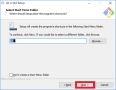
<Next> をクリック
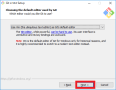
<Next> をクリック

<Next> をクリック

<Next> をクリック

<Next> をクリック

<Next> をクリック

<Next> をクリック

<Install> をクリック

<Finish> をクリック
コマンドプロンプトを起動して

適当な場所に”ChainerTst”フォルダーを作成
作成したフォルダーに移動
”git clone https://github.com/pfnet/chainer”を実行
コマンドプロンプトを終了

<▶> → <Open with python>をクリック
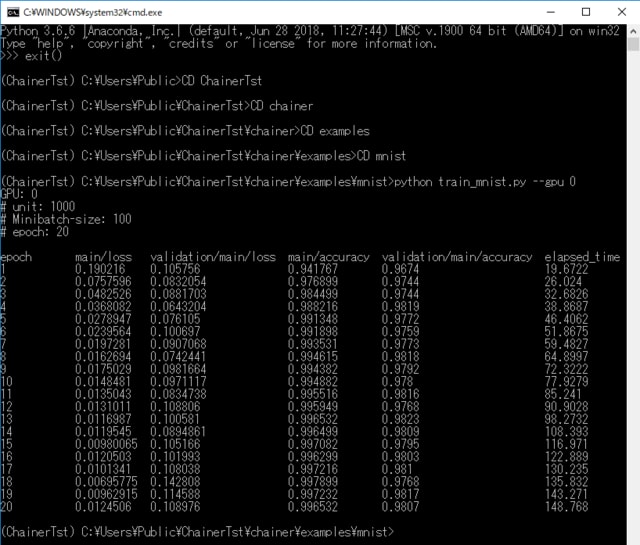
”exit()”でPythonインタプリタを終了
”ChainerTst”フォルダーへ移動
さらに ”\Chainer\examples\mnist”フォルダーへ移動
”python train_mnist.py --gpu 0”を実行
148秒で処理が完了した
6.まとめ
◆Python3 64ビット(3.6.6)
◆Anaconda3 64ビット(5.2.0)
◆Chainer 4.4.0
◆cupy 4.1.0
◆matplot 2.2.3
◆git for windows version 2.18.0
◆CUDA Toolkit 9.2
※CUDA Toolkit導入後にNVIDIA GeForce 940MXデバイスが認識できなくなる。940MXドライバーを削除して最新ドライバーを再導入
━以上━
●PC : Lenovo ThinkPad25
●GPU : NVIDIA GeForce 940MX
●OS : Windows 10 Pro 64bit Version 1803 Build 17134.254
●IDE : Visual Studio Community 2017 Version 15.8.3
2.Python & Anaconda導入
Visual Studio Installerを起動

<変更> → <Python開発> →
Python3 64ビットをチェック
Anaconda3 64ビットをチェック
<変更>をクリック
3.CUDA Toolkit導入
ここへアクセス

<Download Now>をクリック

<Windows> → <x86_64> → <10>→<exe(Local)> → <Download(1.5GB)>をクリック
cuda_9.2.148_win10.exeを実行

<OK>をクリック

<同意して続行する(A)>をクリック

<次へ(N)>をクリック

<次へ(N)>をクリック

<今すぐ再起動する(R)>をクリック
再起動後、コマンドプロンプトを起動

”nvcc -V”で正しく導入されているか確認
4.Chainer の導入
Anaconda Navigatorを起動

<Environments> → <Create>をクリック

Nameに”ChainerTst”を記入
<Create>をクリック

[Not installed]を選択
検索欄に”chainer”を記入
chainer にチェックして、<Apply>をクリック

<Apply>をクリック

<▶> → <Open with python>をクリック

”import chainer”を入力
”print(chainer.__version__)”を入力
chainerの導入を確認

[Not installed]を選択
検索欄に”cupy”を記入
cupy にチェックして、<Apply>をクリック

<Apply>をクリック

[Not installed]を選択
検索欄に”matplot”を記入
matpolt にチェックして、<Apply>をクリック

<Apply>をクリック
5.サンプルコードの実行
ここへアクセス

<Download> をクリック
Git-2.18.0-64-bit.exeを実行

<Next> をクリック

<Next> をクリック

<Next> をクリック
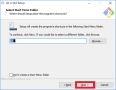
<Next> をクリック
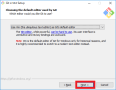
<Next> をクリック

<Next> をクリック

<Next> をクリック

<Next> をクリック

<Next> をクリック

<Next> をクリック

<Install> をクリック

<Finish> をクリック
コマンドプロンプトを起動して

適当な場所に”ChainerTst”フォルダーを作成
作成したフォルダーに移動
”git clone https://github.com/pfnet/chainer”を実行
コマンドプロンプトを終了

<▶> → <Open with python>をクリック
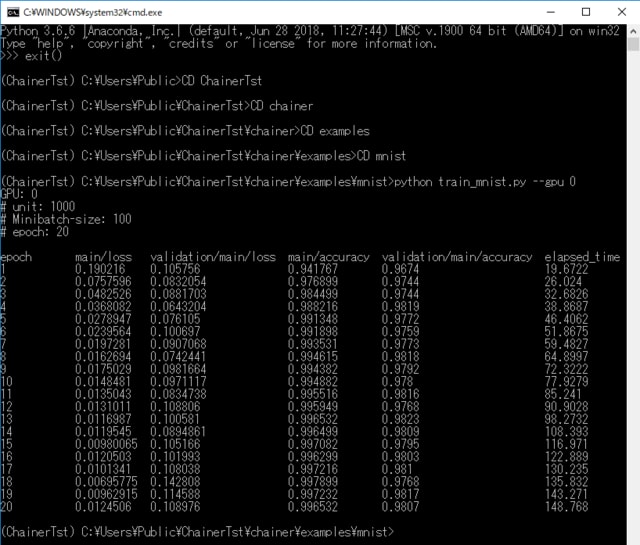
”exit()”でPythonインタプリタを終了
”ChainerTst”フォルダーへ移動
さらに ”\Chainer\examples\mnist”フォルダーへ移動
”python train_mnist.py --gpu 0”を実行
148秒で処理が完了した
6.まとめ
◆Python3 64ビット(3.6.6)
◆Anaconda3 64ビット(5.2.0)
◆Chainer 4.4.0
◆cupy 4.1.0
◆matplot 2.2.3
◆git for windows version 2.18.0
◆CUDA Toolkit 9.2
※CUDA Toolkit導入後にNVIDIA GeForce 940MXデバイスが認識できなくなる。940MXドライバーを削除して最新ドライバーを再導入
━以上━









